Konteksta izvēlnē pievienojiet opciju Restartēt Explorer

De cele mai multe ori, atunci cand facem modificari de registri sau atunci cand folosim diverese aplicatii/tool-uri par customizarea sistemului de operare, pentru ca modificarile sa aiba efect trebuie sa restartam procesul explorer.exe. De asemenea, atunci cand folosim mai multe aplicatii simultan, sau atunci cand sistemul are efectuate mai multe modificari de customizare prin intermediul mai multor aplicatii, Explorer.exe poate sa se blocheze ceea ce duce implicit si la blocarea sau functionarea greoaie a computerului. Si in aceste cazuri, pentru a rezolva problema procesul explorer.exe trebuie restartat.
Cea mai cunoscuta metoda de reatartare a procesului explorer.exe este terminarea si redeschiderea acestuia in Task Manager. Insa, daca sistemul raspunde greu la comenzi, numai deschiderea Task Manager-ului poate dura ceva timp.
Right-Click Explorer Restart Tas ir o pārnēsājama lietojumprogramma care adauga optiunea de a restarta explorer.exe in Konteksta izvēlne. Adica task-ul de a restarta Explorerul va fi mult mai simplu, la distanta de doar un click-dreapta.
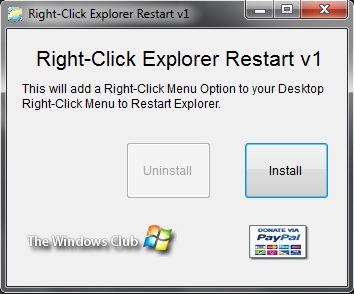
Cum functioneaza Right-Click Explorer Restart?
Pur si simplu Rullējiet lietojumprogrammu un noklikšķiniet uz Ievietot pievienot optiunea Restart Explorer in Context Menu. Apoi, ori de cate ori va trebui sa dati restart la explorer.exe nu va trebui decat sa dati ar peles labo pogu noklikšķiniet uz darbvirsmas si sa selectati Restart ExplorerApvidū
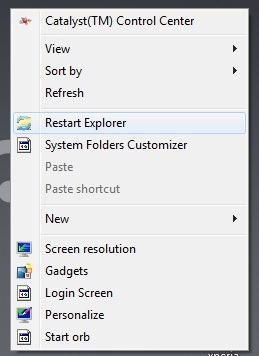
Daca veti dori la un moment dat sa scoateti aceasta optiune din meniul de click-dreapta, rulati din nou aplicatia si dati click pe AtinstalētApvidū
Nota: Aplicatia este compatibila cu Windows XP, Windows Vista si Windows 7.
Kredīts: Lee Whittington @TheWindowsClub
Slepenie iestatījumi – Add Restart Explorer option in Context Menu
Konteksta izvēlnē pievienojiet opciju Restartēt Explorer
Kas jauns
Pret Stealth
Kaislīgs par tehnoloģijām, ar prieku rakstu vietnē StealthSettings.com kopš 2006. gada. Man ir plaša pieredze operētājsistēmās: macOS, Windows un Linux, kā arī programmēšanas valodās un blogošanas platformās (WordPress) un tiešsaistes veikalos (WooCommerce, Magento, PrestaShop).
Skatīt visas Stealth ziņasIespējams, jūs interesē arī...


2 domas par “Konteksta izvēlnē pievienojiet opciju Restartēt Explorer”